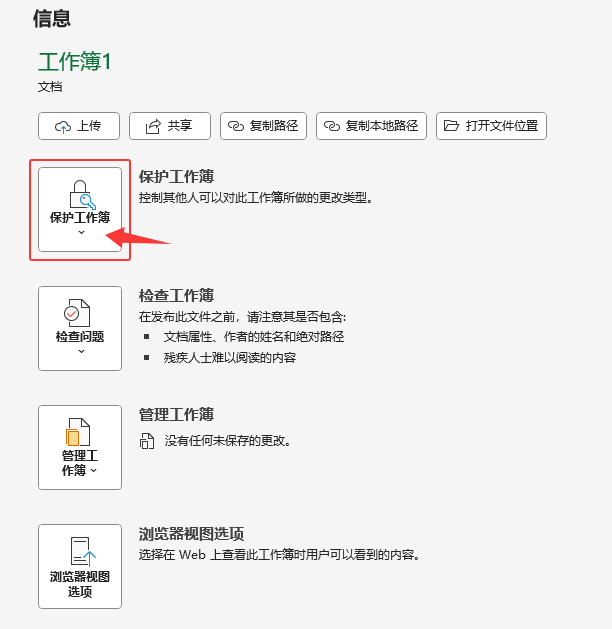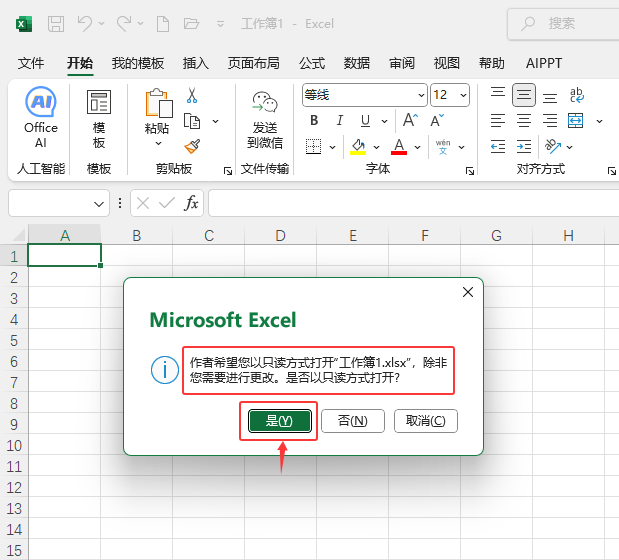|
|
|
|
| Excel2024如何将工作簿设置为始终以只读方式打开的方法。具体操作过程步骤如下: |
|
1、打开【EXCEL2024】软件,打开做好的【工作薄】对象,点击【文件】选项卡。
2、然后点击【开始】里面的【信息】选项。如下图:
3、然后点击【保护工作簿】选项卡,如下图:
4、再点击【始终以只读方式打开】选项。如下图:
5、这样保存工作簿里这里就会显示,【为防止意外更改,此工作簿已设置为以只读方式打开】,并【保存】一下即可。如下图:
6、再一次打开就会提示【以只读以方法打开工作簿】即可,点击【是】。如下图:
|